כיצד לשלוח הודעות פייסבוק באייפד שלך
מה צריך לדעת
- הורד את שָׁלִיחַ אפליקציה מ-App Store.
- באפליקציה, הקש על א שם של חבר, סוג א הוֹדָעָה, והקש על חֵץ לשלוח אותו.
מאמר זה מסביר כיצד לשלוח הודעות עם אפליקציית פייסבוק מסנג'ר באייפד עם iOS 9 או מאוחר יותר.
אתה צריך את אפליקציית Messenger
אם ברצונך לשלוח ולקבל הודעות פייסבוק באייפד שלך, עליך להוריד את אפליקציית Facebook Messenger מ- iPad App Store. כפתור Messenger קיים באפליקציית פייסבוק - מעט מוסתר - אך הקשה עליו מובילה אותך לאפליקציית Messenger (או מבקשת ממך להוריד אותה). לאחר שהורדת את אפליקציית Messenger והתחברת, אינך צריך את אפליקציית Facebook כדי לשלוח או לקבל הודעות. הקש על שָׁלִיחַ אפליקציה כדי לפתוח אותה.
בפעם הראשונה ש-Facebook Messenger נטען, אתה מתבקש לענות על מספר שאלות ולספק את פרטי הכניסה שלך לפייסבוק. אתה צריך לעשות זאת רק בפעם הראשונה שאתה מפעיל את האפליקציה.
האפליקציה עשויה לבקש את מספר הטלפון שלך, גישה לספר הכתובות שלך ואת היכולת לשלוח לך התראות. זה בסדר לסרב לתת לאפליקציה את מספר הטלפון שלך או את ספר הכתובות שלך. פייסבוק רוצה לגשת למידע רב ככל האפשר, אבל אתה יכול להשתמש ב-Messenger מבלי לוותר על רשימת אנשי הקשר המלאה שלך. אפליקציית Messenger פועלת גם אם אינך מפעיל התראות, אם כי אם אתה משתמש בהודעות פייסבוק באופן קבוע, התראות הן תכונה שימושית.
כיצד להשתמש באפליקציית Messenger
כאשר אתה פותח את אפליקציית Messenger, הסמלים והשמות של חברי פייסבוק ששלחת להם הודעות בעבר מופיעים בחלונית השמאלית. האנשים שנמצאים כרגע במצב מקוון מזוהים על ידי עיגול ירוק ומופיעים ליד החלק העליון של הלוח, ואנשי קשר לא מקוונים מופיעים מתחת.
כאשר אתה בוחר חבר מקוון בפייסבוק, אתה יכול לנהל צ'אט בזמן אמת עם האדם. אם תשלח הודעה למישהו שאינו מחובר, ההודעה תישמר ומועברת בפעם הבאה שהנמען נמצא בפייסבוק. כך שולחים הודעה:
-
פתח את אפליקציית Messenger והקש על השם של אחד מאנשי הקשר שלך בפייסבוק בחלונית השמאלית כדי להתחיל או להמשיך שיחה.
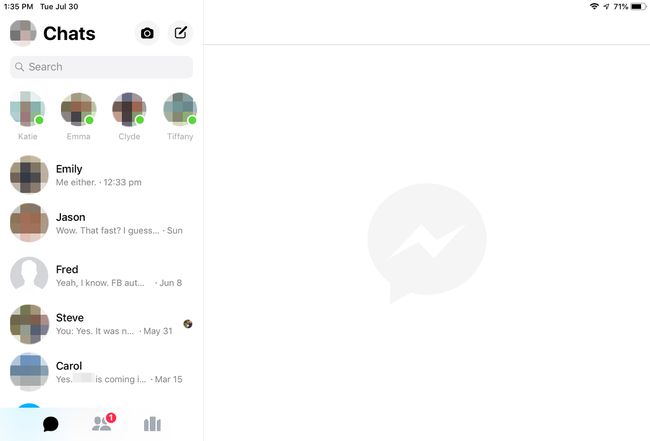
-
הקלד הודעה והקש על חֵץ בקצה הימני של שדה הזנת הטקסט כדי לפרסם אותו.
פורמט הודעה בסיסי זה מספיק עבור אנשים רבים, אבל אתה יכול לשלוח שיפורים בנוסף להודעה שלך.
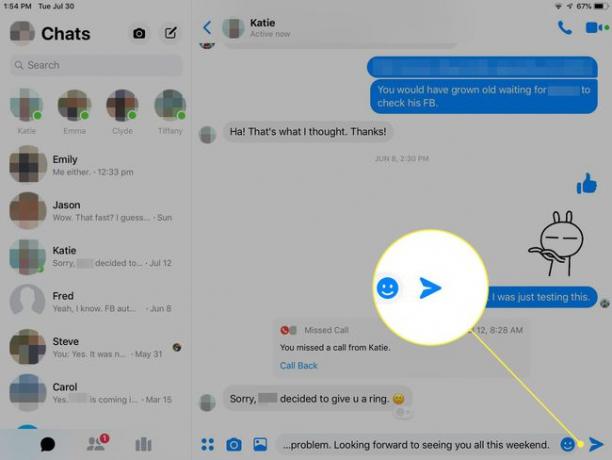
-
הקש על אחד מהסמלים מתחת לשדה קלט ההודעה כדי להוסיף תמונה, להוסיף סרטון, להקליט הודעה קולית ולשלוח מיקום, בין האפשרויות האחרות.
הקש על סמיילי בשדה קלט הטקסט כדי להוסיף מדבקה, GIF או אימוג'י להודעה.
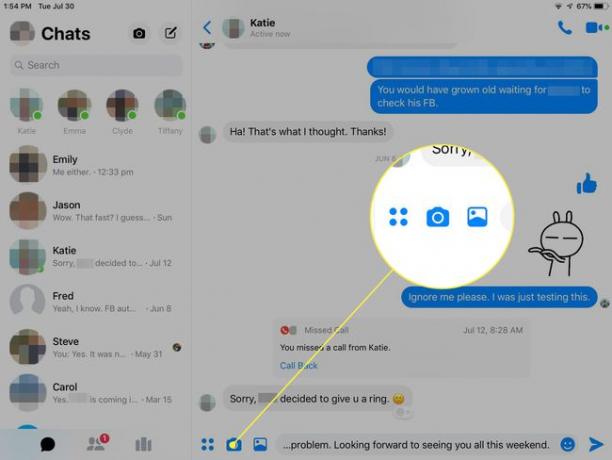
אם התוספת לא נשלחת אוטומטית, הקש על חֵץ לשלוח אותו.
מתחילים הודעה עם מישהו חדש
אם היית פעיל בשליחת הודעות בגרסת האינטרנט של פייסבוק, היסטוריית ההודעות שלך מופיעה באפליקציית Messenger. אם אינך רואה את שמו של מישהו שאליו אתה רוצה לשלוח הודעה, הקש על סמל העיפרון והנייר מעל הלוח השמאלי.
בתוך ה ל בשדה של מסך הודעה חדשה, התחל להקליד שם של חבר בפייסבוק ובחר את האדם הנכון מתוצאות החיפוש. לאחר שליחת הודעה, השם והסמל של אותו אדם יופיעו בחלונית השמאלית יחד עם כל חברי הפייסבוק האחרים ששלחת להם הודעה.

אתה יכול לשלוח הודעה לכל חבר בפייסבוק. הנמען לא חייב להיות אחד מחברי הפייסבוק שלך.
מה עוד יכול מסנג'ר לעשות?
השתמש במקלט הטלפון ובסמלים של מצלמת הווידאו בפינה השמאלית העליונה של מסך Messenger כדי לבצע שיחות קוליות או שיחות וידאו בחינם עם כל מי שנמצא ברשימת אנשי הקשר שלך במצב מקוון. תצטרך לתת לאפליקציה הרשאה לגשת למצלמה ולמיקרופון שלך בפעם הראשונה שתשתמש בתכונות אלה, אבל לאחר מכן, החוויה היא חלקה.
למה Facebook Split Messages ו-Facebook
לדברי המנכ"ל מארק צוקרברג, פייסבוק יצרה אפליקציית הודעות נפרדת כדי לספק חווית לקוח טובה יותר. נראה יותר סביר שפייסבוק רצתה לייעל את שירות ההודעות בתקווה שאנשים יבחרו להשתמש בו על פני הודעות טקסט. ככל שאנשים יהיו תלויים יותר באפליקציית Messenger, כך הם תלויים יותר בפייסבוק, וגדל הסיכוי שהם ימשיכו להשתמש בה.
